Nedávno jsme na našem magazínu zveřejnili návod, ve kterém jste se mohli dozvědět o třech různých způsobech, jak si přizpůsobit velikost okna. V komentářích jeden z našich čtenářů vznesl dotaz ohledně toho, jak v macOS nastavit, aby se velikost okna Finderu po uzavření aplikace uložila. Tzn. aby se po opětovném spuštění Finderu velikost jeho okna zachovala. Jiný uživatel na tento dotaz odpověděl, a abych měl jistotu, že se o tomto triku dozví opravdu všichni, tak jsem se rozhodl trik přenést do dalšího návodu. Pojďme se tedy společně podívat, jak na to.
Mohlo by vás zajímat

Uložení velikosti okna Finderu
Nejprve se na našem Macu přesuneme do aktivního okna aplikace Finder. Poté si velikost okna Finderu přizpůsobíme dle svého gusta tak, jak chceme, aby se i příště otevřelo. Jakmile máme velikost nastavenou, tak na klávesnici podržíme tlačítko Command. Poté najedeme kurzorem na červený křížek v levém horním rohu okna a společně se stisknutou klávesou Command okno zavřeme. Pokud okno Finderu uzavřete pomocí tohoto způsobu, tak se velikost okna zachová i po opětovném spuštění.
Sice se jedná prakticky o banální záležitost, jejíž opětovné nastavení lze upravit během několika sekund, avšak i přesto se může hodit. Při hledání podrobností o tomto návodu jsem se na různých fórech shledal s uživateli, které tato záležitost více než jen štvala a hledali možnost, jak velikost okna Finderu pevně nastavit i po opětovném spuštění.
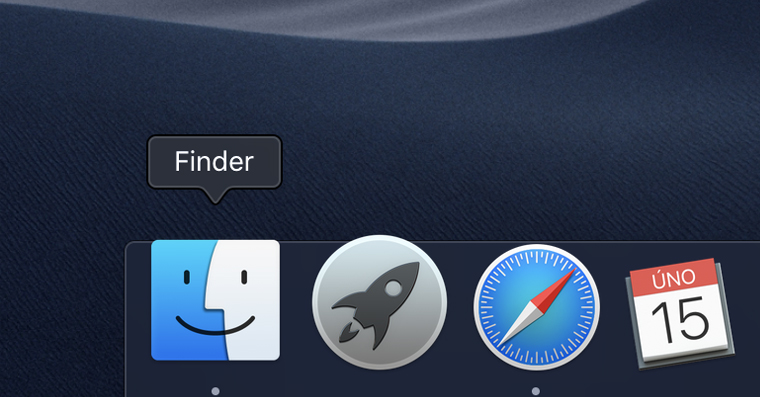
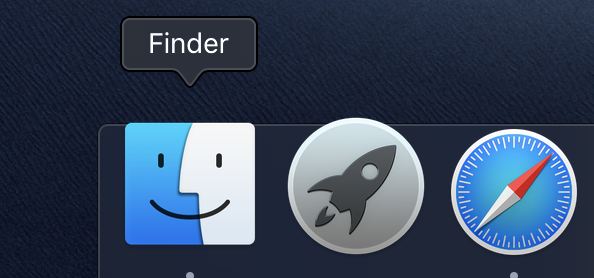
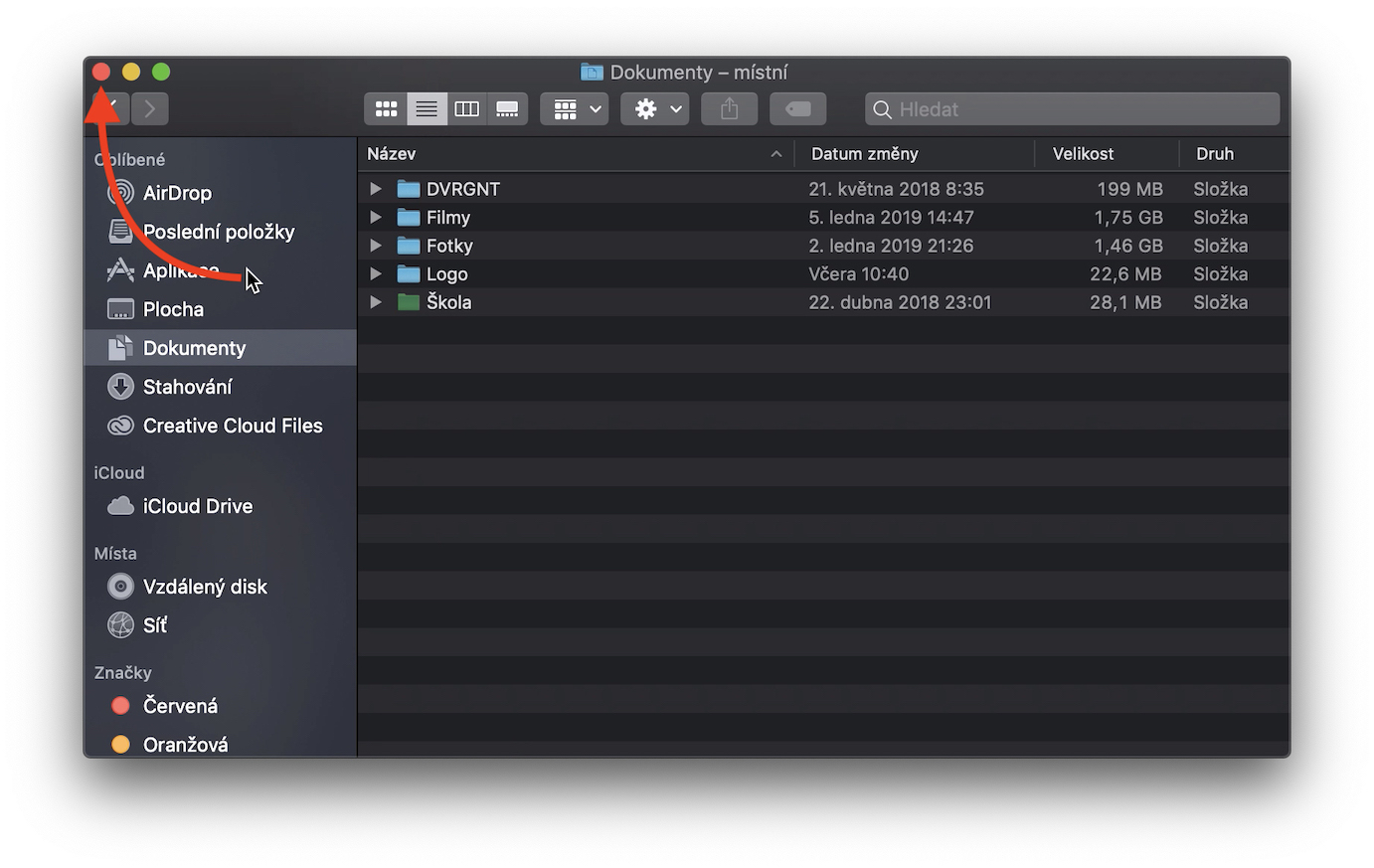
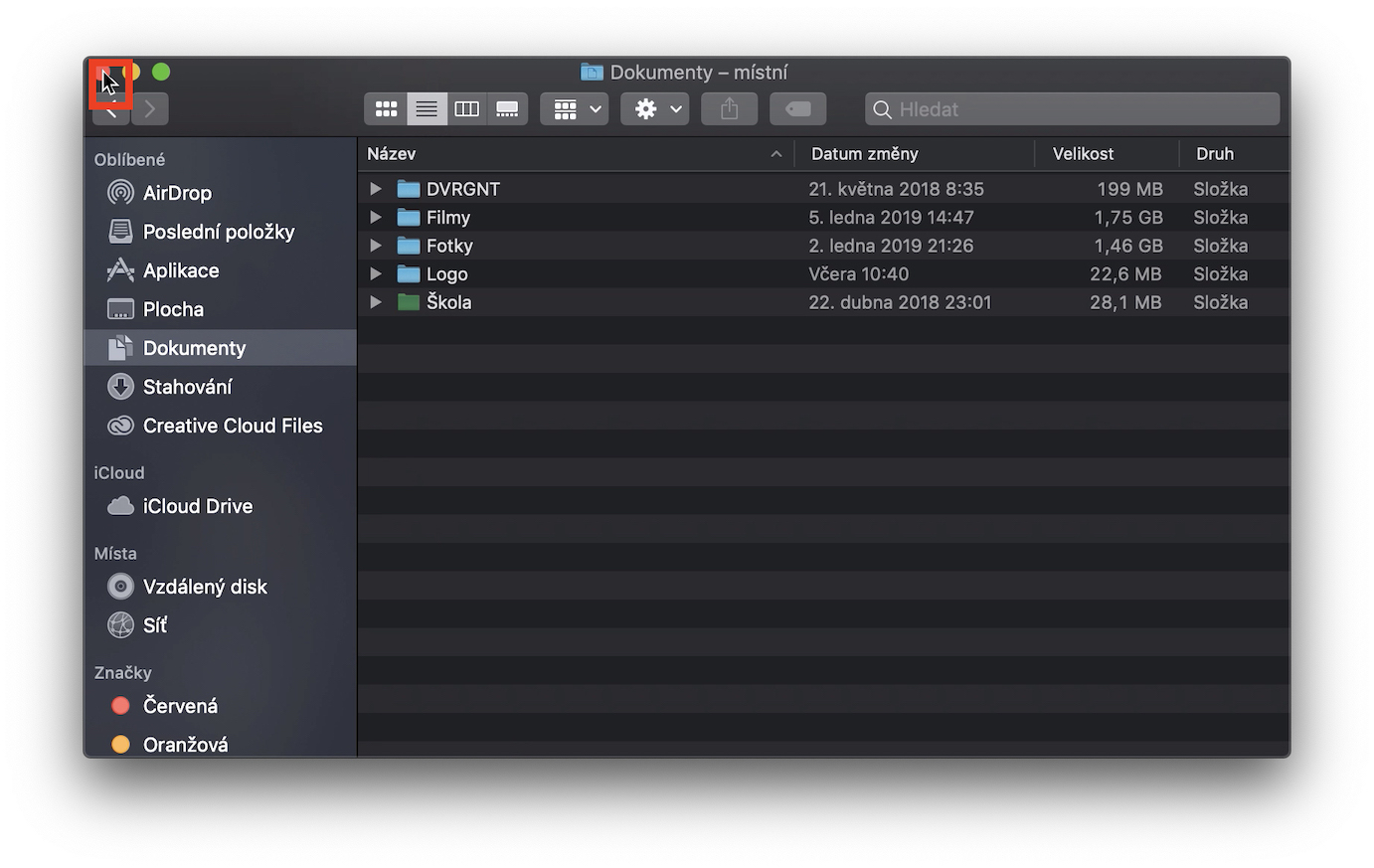



Super to jsem hledal.Mě spíš zajímá proč ve Finderu v náhledu nezobrazuje info jako exif pokud jsou fotky na externím disku.
A dá sa takto nastaviť aj aplikácia Preview?
A dá se nějak nastavit i např Safari, nebo Hudba, aby se zapínali ve fullscreen módu?
Díky moc.
Na Mac Mini 2018 s iOS BigSur se mi provedla nějaké změna. Finder otevíral malé okno asi jen přes 1/4 obrazovky.
Aby se nová přenastavená velikost uložila tak bych k tomuto návodu doplnil, že po popisovaném způsobu zavřeni před novým spuštěním Finderu potřeba držet Alt/Option a po kliknutím na Finder pravým tlačítkem (dvěma prsty na touchpadu) zvolit: Spusti znovu (volba úplně dole).